Корица рабочий стол
Linux Mint - хороший дистрибутив, основанный на Ubuntu. Эта функция позволяет Linux Mint пользоваться поддержкой одного из крупнейших сообществ Linux. Более того, поскольку он основан на Ubuntu, он стабильный и плавный. Теперь, помимо Ubuntu, Linux Mint работает в различных окружениях рабочего стола. Рабочий стол Cinnamon уникален по своей природе. Имитирует функциональность Windows. Более того, это домашнее. Linux Mint в первую очередь ориентирован на Cinnamon. Рабочий стол Cinnamon является производным от современного GNOME 3. Однако он предпочитает настраивать систему в соответствии с традиционными правилами «метафоры рабочего стола».
Если у вас есть Linux Mint с любой другой средой рабочего стола, то следующее руководство поможет вам плавно перейти на рабочий стол Cinnamon. Это очень просто, и в этом нет ничего сложного.
Установка корицы
Есть два способа использовать рабочий стол Cinnamon: установить только рабочий стол Cinnamon или переустановить Linux Mint с рабочим столом Cinnamon.
Установка только Cinnamon
Это самый простой способ насладиться корицей. Однако наличие двух или более рабочих столов в одной системе - рискованный шаг. В некоторых случаях среды рабочего стола конфликтуют и вызывают проблемы совместимости, что приводит к странным сбоям и ошибкам. Вот почему вы увидите, что Linux Mint предлагает автономную установку Linux Mint с Cinnamon и другими средами рабочего стола. Ubuntu предлагает различные варианты Ubuntu, такие как Xubuntu (Xfce), Kubuntu (KDE Plasma), Lubuntu (LXQt) и т. Д.
Запустите терминал и обновите кеш APT.
sudo apt update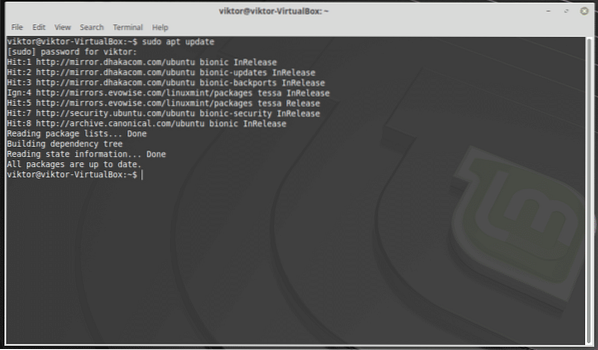
Выполните следующую команду для установки Cinnamon и LightDM. LightDM по умолчанию
Примечание. Моя текущая система работает под управлением рабочего стола MATE.
sudo apt install cinnamon-desktop-environment lightdm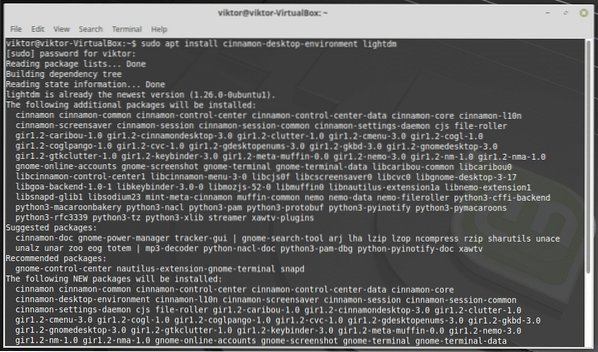
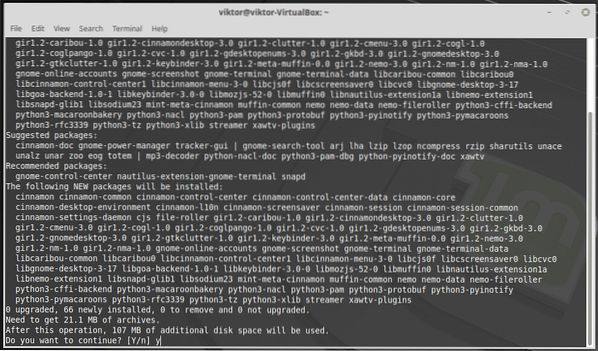
Установка Linux Mint Cinnamon
Это лучший способ избежать любого потенциального конфликта и оставаться стабильным. Однако все настройки и изменения, которые вы внесли ранее, не будут доступны в вашей новой системе. Если вы ставите во главу угла стабильность и решаете пойти по этому пути, убедитесь, что вы сделали резервную копию всех файлов и настроек в безопасном месте.
Готовый? Загрузите последний ISO-образ Linux Mint с рабочим столом Cinnamon.
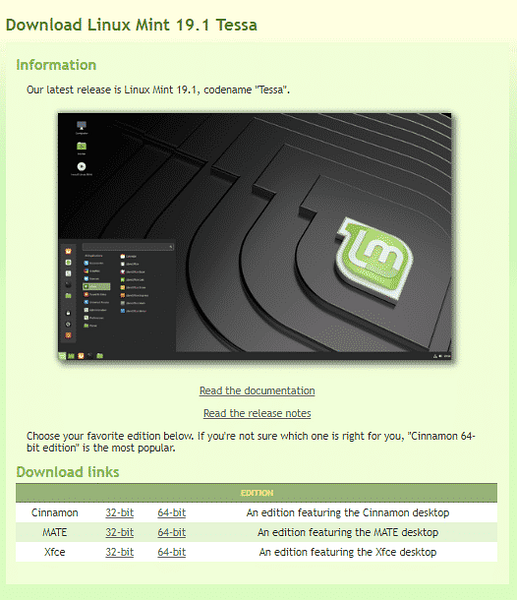
Загрузка завершена? Убедитесь, что файл ISO не поврежден. Сравните хэш SHA-256 загруженного файла с официальным хешем SHA-256. Узнайте, как проверить контрольную сумму SHA-256 файла. Вот официальные хэши SHA-256 для ISO-образов Linux Mint Cinnamon на момент написания этой статьи.
- linuxmint-19.1-корица-32бит.iso: b580052c4652ac8f1cbcd9057a0395642a722707d17e1a77844ff7fb4db36b70
- linuxmint-19.1-корица-64бит.iso: bb4b3ad584f2fec1d91ad60fe57ad4044e5c0934a5e3d229da129c9513862eb0
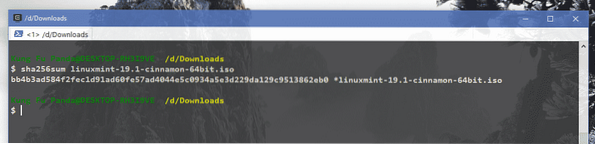
Ваш файл ISO в порядке?? Если все в порядке, переходите к следующему шагу. В противном случае вам придется скачивать его заново.
Сделайте загрузочную флешку с помощью Etcher или dd. Когда все будет готово, перезагрузите систему и загрузите флешку.
Выберите вариант «Запустить Linux Mint». Это запустит живую сессию Linux Mint Cinnamon.
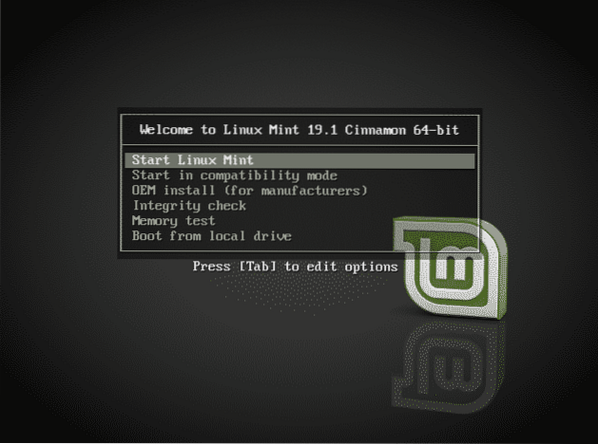
Как только система будет готова, вы сможете свободно перемещаться по всей системе и ощущать изменения. В этом руководстве мы продолжим процедуру установки. Запустите установщик!
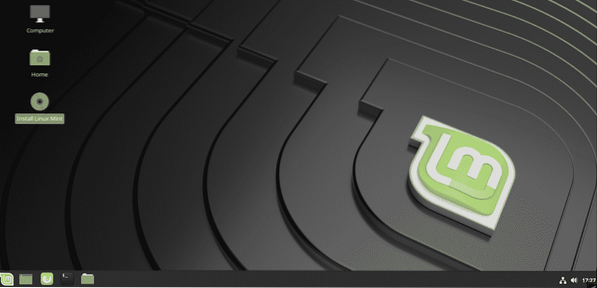
Первый вариант - выбрать язык. Выберите свой родной язык для удобства или выберите «английский».
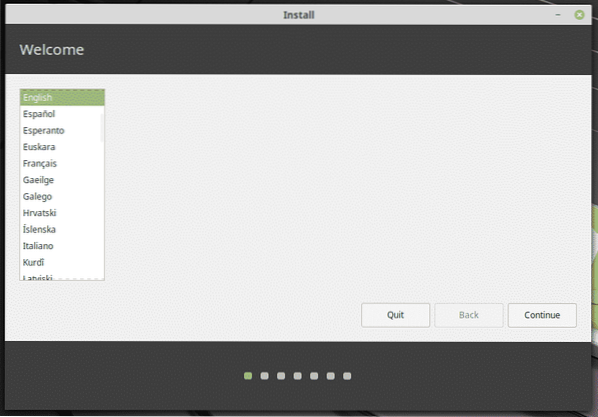
Пришло время выбрать раскладку клавиатуры. Если вы используете какую-либо конкретную раскладку клавиатуры, обязательно поищите в Интернете и узнайте, какую раскладку выбрать для своей клавиатуры. В моем случае я использую обычную клавиатуру QWERTY, поэтому я выберу раскладку «Английский (США)».
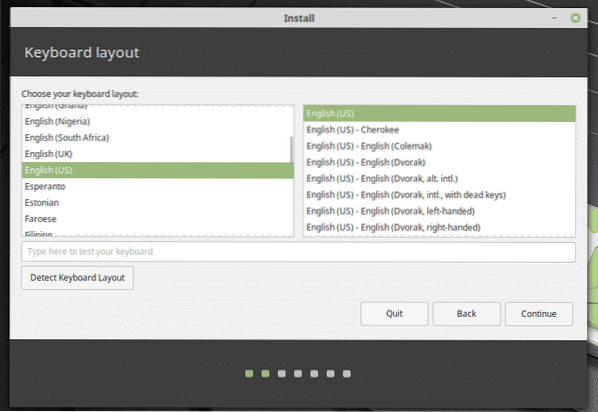
Примечание: вы также можете использовать другие раскладки клавиатуры в QWERTY или других раскладках клавиатуры. Для этого выберите желаемый макет. Будь осторожен; для тебя все будет сложнее!
Вам будет предложено выбрать, хотите ли вы установить дополнительное программное обеспечение, и 3rd-вечеринки прямо сейчас. Я всегда рекомендую ставить галочку. Это упростит задачу после завершения установки ОС.
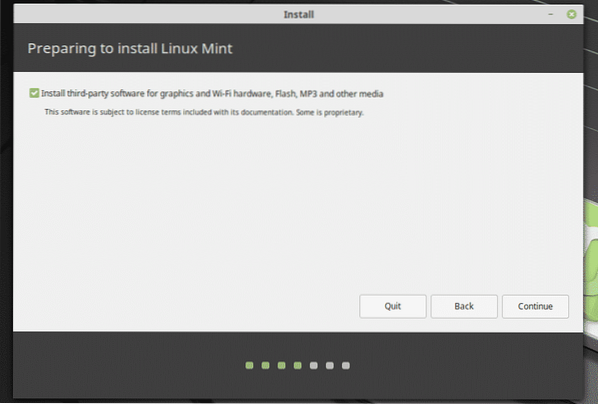
Далее, разбиение. Рекомендуемая установка - отдельный раздел с 20-30 ГБ пространства, выделенного для ОС. В зависимости от вашей ситуации все может измениться.
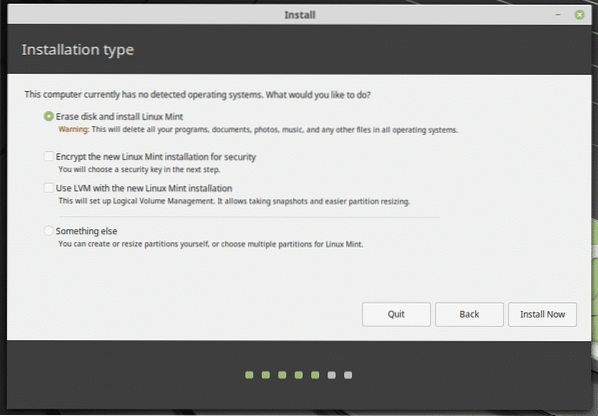
Выберите подходящий регион для вашей текущей позиции. Это будет решающим фактором при выборе часового пояса вашей системы, местоположения и т. Д.
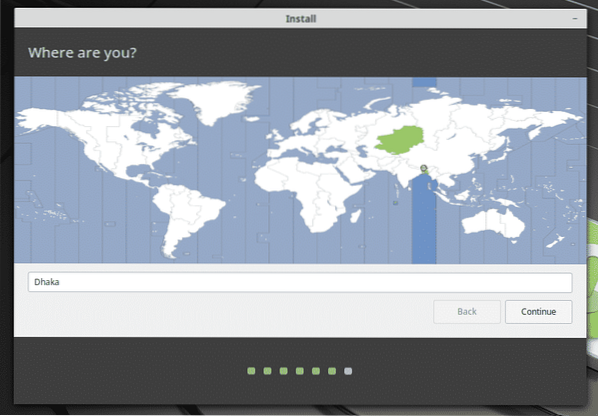
Введите учетные данные для новой учетной записи пользователя. Этот пользователь будет основной учетной записью администратора. Пароль также будет паролем по умолчанию для «root». Вы можете изменить это позже, хотя. Узнайте, как изменить пароль root. Учебник предназначен для Debian, но помните: Linux Mint основан на Ubuntu, а Ubuntu - на основе Debian. Все будет работать нормально.
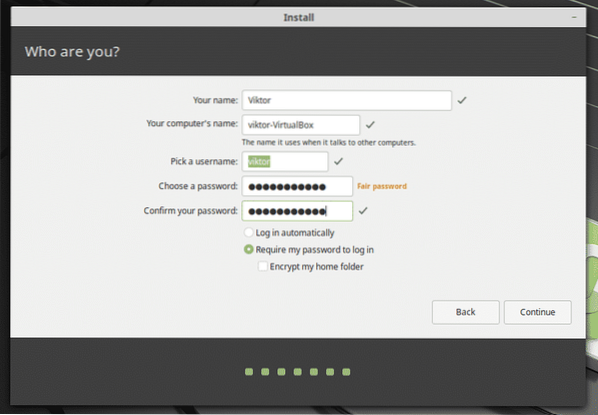
Все, что вам нужно сделать сейчас, это насладиться чашкой кофе и позволить установщику делать свою работу.
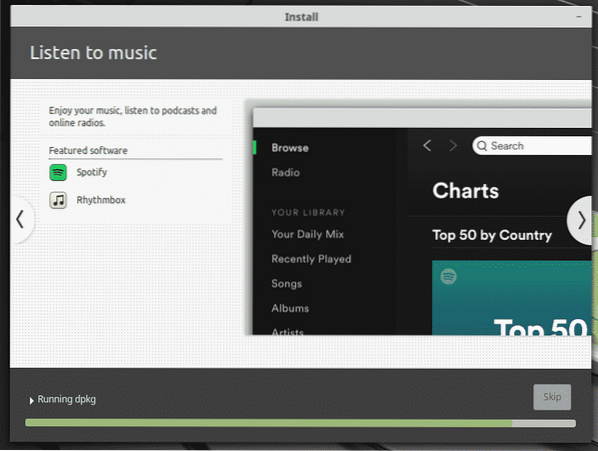
Установка завершена? Перезагрузите систему из командной строки!
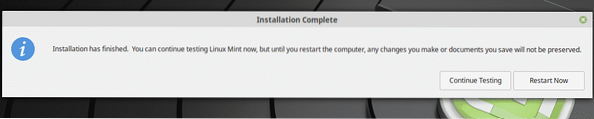
Переход на корицу
В любом случае перезагрузите систему и перейдите на страницу входа.
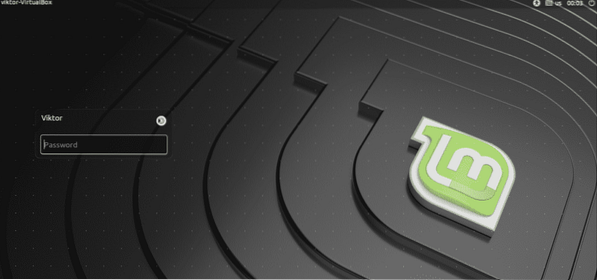
С помощью значка вы можете выбрать, какую среду рабочего стола выбрать. Если вы установили Cinnamon сейчас, выберите Cinnamon. Не волнуйтесь; с этого момента Linux Mint всегда будет загружать рабочий стол Cinnamon по умолчанию (если вы не измените его снова).

Вуаля! Наслаждайтесь корицей!
Последние мысли
Рабочий стол Cinnamon - феноменальный. Он может привлечь любого нового и даже опытного пользователя Linux. Он легкий, но современный; простой и интуитивно понятный. Попробуйте, если вы используете Linux Mint. В конце концов, это одна из самых мощных функций семейства Linux Mint!
 Phenquestions
Phenquestions


